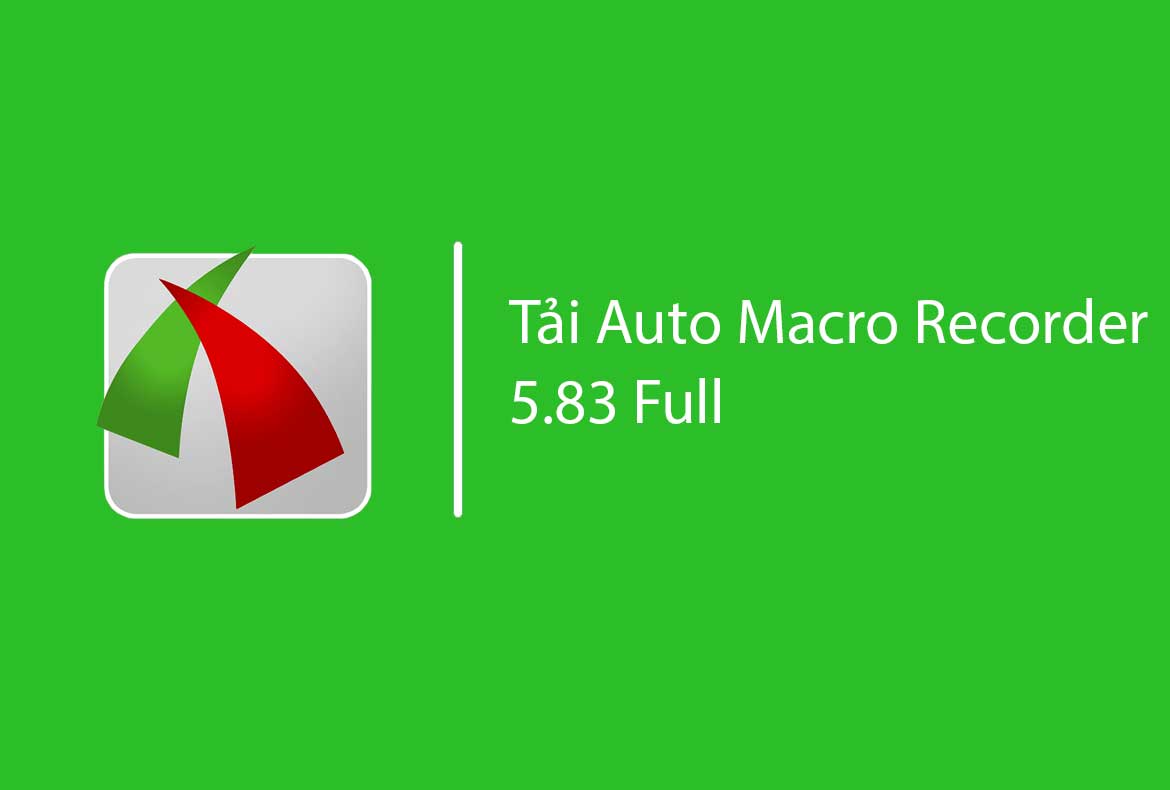Bạn có lỡ tay xóa bộ ảnh du lịch mới chụp hôm qua hay dữ liệu quan trọng để hoàn thành báo cáo thì đừng lo lắng nhé. Chúng tôi có một giải pháp hữu hiệu cho bạn đây. Hãy sử dụng ngay phần mềm GetDataBack với những bước hướng dẫn chi tiết dưới đây nhé.
Phần mềm GetDataBack là gì?
GetDataBack được đánh giá là phần mềm có khả năng khôi phục dữ liệu lên đến 99%. Phần mềm này thích hợp sử dụng trên các hệ điều hành như Windows và Linux. Do ứng dụng các công nghệ hiện đại giúp hỗ trợ tối đa trong việc lấy lại dữ liệu bị mất cho người dùng.
Đặc biệt, GetDataBack được tích hợp trong Hiren’s Boot. Vì vậy, bạn không cần phải download và cài đặt phức tạp. Bạn chỉ cần mở CD và chạy phần mềm trực tiếp. Hoặc có thể boot vào và tìm trong menu của đĩa. Nếu bạn chưa biết về Hiren’s Boot CD hay quá trình boot diễn ra như thế nào thì có thể tìm hiểu thêm thông tin từ các nguồn tài liệu trên mạng nhé.
Tính năng chính:
- Phục hồi dữ liệu từ các hệ thống tập tin FAT và NTFS
- Mức độ chuyên sâu khác nhau
- Các tập tin khôi phục đã vô tình bị xóa
- Đơn giản, trực quan, và rất dễ sử dụng
- Hỗ trợ ổ đĩa cứng, SSD, thẻ nhớ flash, USB, v.v.
- Thiết kế chỉ đọc và vận hành cực kỳ nhanh
- Hỗ trợ NTFS, Tất cả FAT, và tất cả định dạng EXT FS
Link tải GetDataBack phiên bản mới nhất
Download GetDataBack Pro 5.5 – Google Driver
Hướng dẫn cài đặt phần mềm
Bước 1:
Sau khi giải nén bạn sẽ thấy 2 tệp tin là Gdbsetup.exe và Reg (tệp tin) như hình dưới đây

Bước 2:
Khởi chạy file gdbprosetup.exe, sau đó bấm Next

Ok, qua cửa sổ tiếp theo, các bạn bấm tích vào I Accept rồi Next luôn

Các bạn click vào nút Next như hình ở cửa sổ tiếp theo để đồng ý với đường dẫn lưu trữ phần mềm

Bước 4:
Ok, để sử dụng cho lần sau, các bạn tích vào nút Create a desktop icon rồi Next
![]()
Bấm Install rồi chờ 1 lúc, sau đó bấm Finish để hoàn tất

Để active phần mềm và dùng phiên bản pro, các bạn bấm chạy file REG đúng theo phiên bản Windows trong máy tính của bạn nhé.
Cách khôi phục dữ liệu đã xóa bằng GetDataBack
Các bạn có thể tải miễn phí GetDataBack Pro bằng link mà chúng tôi gửi ở trên. Sau khi tải về, cài đặt trên máy tính và khởi động chương trình rồi làm theo các bước sau:
Bước 1:
Tại giao diện chính của chương trình, nhấn chọn I want to recover deleted files, rồi nhấn Next để tiếp tục
Bước 2:
Lựa chọn phân vùng ổ đĩa chứa các file dữ liệu cần khôi phục, rồi chọn Next để tiếp tục.
Bước 3:
Nhấn Next để đến bước tiếp.
Bước 4:
Sau khi chạy xong, phần mềm sẽ liệt kê ra những files dữ liệu đã bị xóa trên phân vùng đã chọn. Lúc này bạn chỉ cần bấm vào những Files dữ liệu cần khôi phục lại rồi nhấn chuột phải, sau đó chọn Copy.. hoặc nhấn phím tắt F5 cũng như nhau.
Bước 5:
Lựa chọn vị trí cần lưu rồi nhấn OK để tiến hành lưu lại
Lưu ý khi sử dụng phần mềm khôi phục dữ liệu GetDataBack
Có nhiều trường hợp chúng ta dùng các phần mềm chuyên dụng nhưng không thể tránh được việc mất dữ liệu hoặc không thể phục hồi, kinh nghiệm của chúng tôi đó là bạn nên chọn 1 phân vùng chứa file khác hẳn với phân vùng mà file bị xóa. Ví dụ dữ liệu cần lấy lại ổ E: thì khi lấy lại nên lưu ở ổ D hoặc C.
Đối với các dữ liệu quan trọng, các bạn nên chuẩn bị và lưu trên USB, ổ cứng di động hoặc 1 ổ cứng khác để chứa dữ liệu vừa phục hồi. Như vậy vừa đảm bảo an toàn cho dữ liệu cần phục hồi vừa giúp tốc độ quá trình phục hồi được nhanh hơn do quá trình đọc và ghi độc lập trên 2 thiết bị khác nhau. Lưu ý này cũng áp dụng với tất cả các phần mềm khôi phục dữ liệu như Easeus Data Recovery Wizard, Undelete Plus,…
Lời kết:
Trên đây là hướng dẫn cách khôi phục dữ liệu bằng GetDataBack nếu lỡ tay xóa mất. Dữ liệu sẽ dễ dàng khôi phục nếu bạn thực hiện càng sớm đấy. Chúc bạn thành công!
Thông báo chính thức: Hiện có nhiều bạn chưa biết cách cài các phần mềm cho máy tính, có thể liên hệ cho Fanpage hỗ trợ và zalo chính thức.
Chúng mình chỉ support cho những bạn tải phần mềm/app từ website này. Các bạn nên cân nhắc không nên tìm những phần mềm không rõ nguồn gốc và không có support về sau! Xin cám ơn!